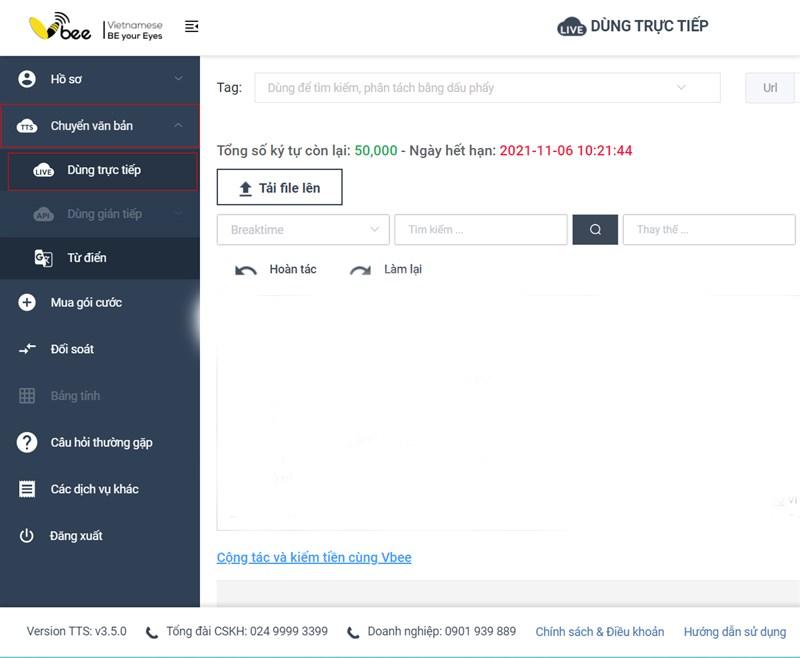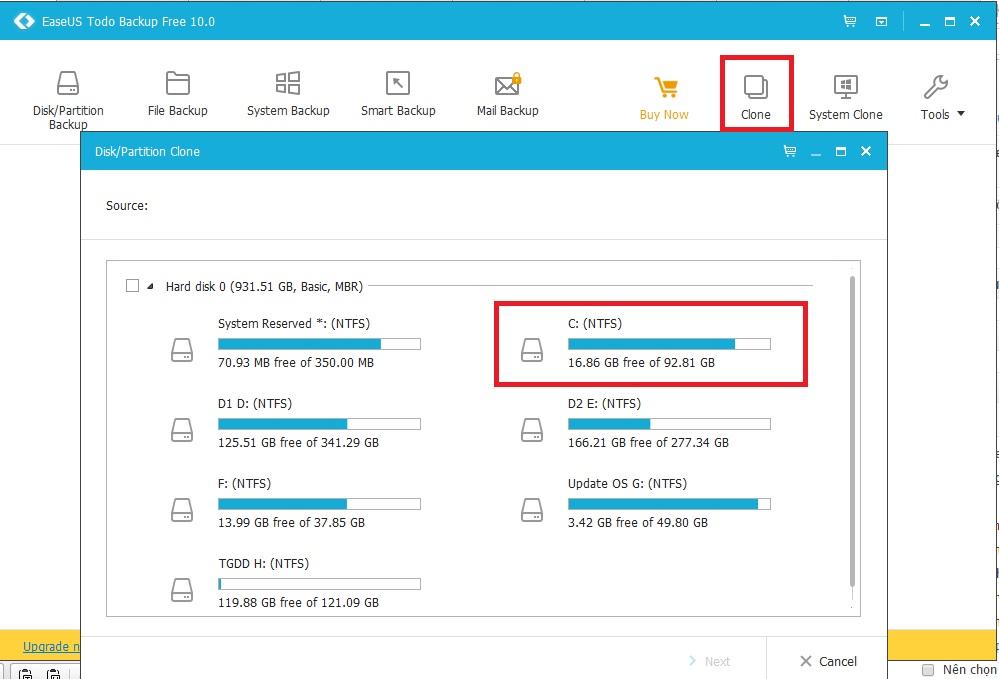Cách Kiểm Tra Tuổi Thọ CPU Intel Siêu Chính Xác

Bạn đang hoang mang vì máy tính thường xuyên giật lag, nóng lên bất thường? Bạn nghi ngờ CPU – “trái tim” của máy tính đang gặp vấn đề? Đừng lo lắng, bài viết này sẽ hướng dẫn bạn cách kiểm tra “sức khỏe” CPU Intel một cách siêu chính xác bằng công cụ chính hãng từ Intel.
Cùng Kenhgamethu.com khám phá nhé!
Công Cụ “Bí Mật” Giúp Kiểm Tra Tuổi Thọ CPU Intel
“Bí mật” mà chúng ta đang nhắc đến chính là phần mềm Intel Processor Diagnostic Tool. Đây là công cụ được phát triển bởi chính Intel, giúp bạn kiểm tra một cách toàn diện các thông số và hiệu suất của CPU.
Hướng Dẫn Kiểm Tra CPU Bằng Intel Processor Diagnostic Tool
Bước 1: Tải và Cài Đặt Intel Processor Diagnostic Tool
- Trước tiên, bạn cần kiểm tra phiên bản Windows đang sử dụng là 32bit hay 64bit bằng cách click chuột phải vào biểu tượng Computer trên màn hình Desktop, chọn Properties.
- Tiếp theo, truy cập vào trang web của Intel và tải về phiên bản Intel Processor Diagnostic Tool phù hợp với hệ điều hành Windows của bạn.
 Mẹo đơn giản giúp bạn kiểm tra tuổi thọ CPU Intel trên Windows
Mẹo đơn giản giúp bạn kiểm tra tuổi thọ CPU Intel trên Windows - Sau khi tải về, bạn tiến hành cài đặt phần mềm như bình thường.
Bước 2: Khởi Chạy Phần Mềm và Kiểm Tra CPU
- Sau khi cài đặt xong, bạn khởi động phần mềm Intel Processor Diagnostic Tool.
- Phần mềm sẽ tự động tiến hành kiểm tra CPU của bạn.
- Quá trình kiểm tra có thể mất vài phút.
 Mẹo đơn giản giúp bạn kiểm tra tuổi thọ CPU Intel trên Windows
Mẹo đơn giản giúp bạn kiểm tra tuổi thọ CPU Intel trên Windows
Bước 3: Đọc Kết Quả Kiểm Tra
- Sau khi quá trình kiểm tra hoàn tất, bạn sẽ thấy kết quả hiển thị trên màn hình.
- Nếu kết quả là PASS, xin chúc mừng, CPU của bạn vẫn đang hoạt động tốt.
- Trường hợp kết quả là FAIL, bạn cần kiểm tra kỹ hơn các thông số chi tiết để xác định nguyên nhân.
Lưu Ý Quan Trọng Khi Sử Dụng Intel Processor Diagnostic Tool
- Đối với các dòng CPU cũ như Core 2, kết quả kiểm tra có thể hiển thị FAIL do phần mềm không nhận diện được dòng CPU này.
- Để khắc phục, bạn vào mục Tools, chọn Stop Testing On Fail và chuyển sang chế độ Off.
- Khởi động lại phần mềm và kiểm tra lại. Nếu chỉ có dòng BrandString báo Fail trong khi các thông số khác đều Pass, bạn có thể yên tâm vì CPU vẫn hoạt động tốt.
Kết Luận
Với Intel Processor Diagnostic Tool, việc kiểm tra “sức khỏe” CPU trở nên vô cùng đơn giản và chính xác. Hy vọng bài viết đã cung cấp cho bạn những thông tin hữu ích. Đừng quên like, share và để lại bình luận nếu bạn thấy bài viết này thú vị nhé!